Với bàn phím laptop, nếu bạn không làm sạch nó thường xuyên, bàn phím có thể tích tụ bụi bẩn, vi khuẩn theo thời gian. Điều này vừa ảnh hưởng tới độ bền và tính thẩm mỹ của sản phẩm và vừa tác động xấu đến sức khỏe của bạn. Dưới đây sẽ là 3 cách vệ sinh bàn phím laptop mà bạn có thể tham khảo ngay.
Nội Dung Chính
- 1. Hướng dẫn làm sạch bàn phím cơ bản
- 1.1. Tắt và rút phích cắm máy tính trước khi thực hiện bất kỳ công việc vệ sinh nào
- 1.2. Úp ngược laptop và lắc nhẹ
- 1.3. Xịt vào giữa các phím bằng bình khí nén để loại bỏ bụi
- 1.4. Lau sạch bụi ở phím bằng vải sợi nhỏ
- 1.5. Loại bỏ bụi bẩn lâu ngày bằng bông tẩm cồn
- 1.6. Diệt vi trùng bằng cách lau sạch các phím bằng khăn khử trùng
- 2. Hướng dẫn cách vệ sinh bàn phím laptop bằng cách gỡ các phím ra
- 3. Làm sạch chất lỏng đổ vào bàn phím
- 3.1. Tắt nguồn và tháo pin ngay lập tức
- 3.2. Lật máy tính lại trên một chiếc khăn
- 3.3. Hút chất lỏng ra khỏi máy tính càng nhiều càng tốt
- 3.4. Để laptop của bạn khô trong 1-2 ngày
- 3.5. Mang máy tính của bạn đi vệ sinh chuyên nghiệp nếu bị đổ chất lỏng có đường
- 3.6. Lắp pin và bật máy tính khi nó đã khô hoàn toàn
- 4. Kết luận
1. Hướng dẫn làm sạch bàn phím cơ bản
1.1. Tắt và rút phích cắm máy tính trước khi thực hiện bất kỳ công việc vệ sinh nào
Mặc dù không đổ chất tẩy rửa trực tiếp lên laptop của mình, nhưng bạn nên tắt nguồn hoàn toàn để đảm bảo các bộ phận bên trong không bị hỏng nếu hơi ẩm lọt vào.
Đồng thời tắt nguồn cũng sẽ giúp bạn không vô tình đánh mất các tài liệu quan trọng do lỡ ấn nhầm trong lúc vệ sinh bàn phím.
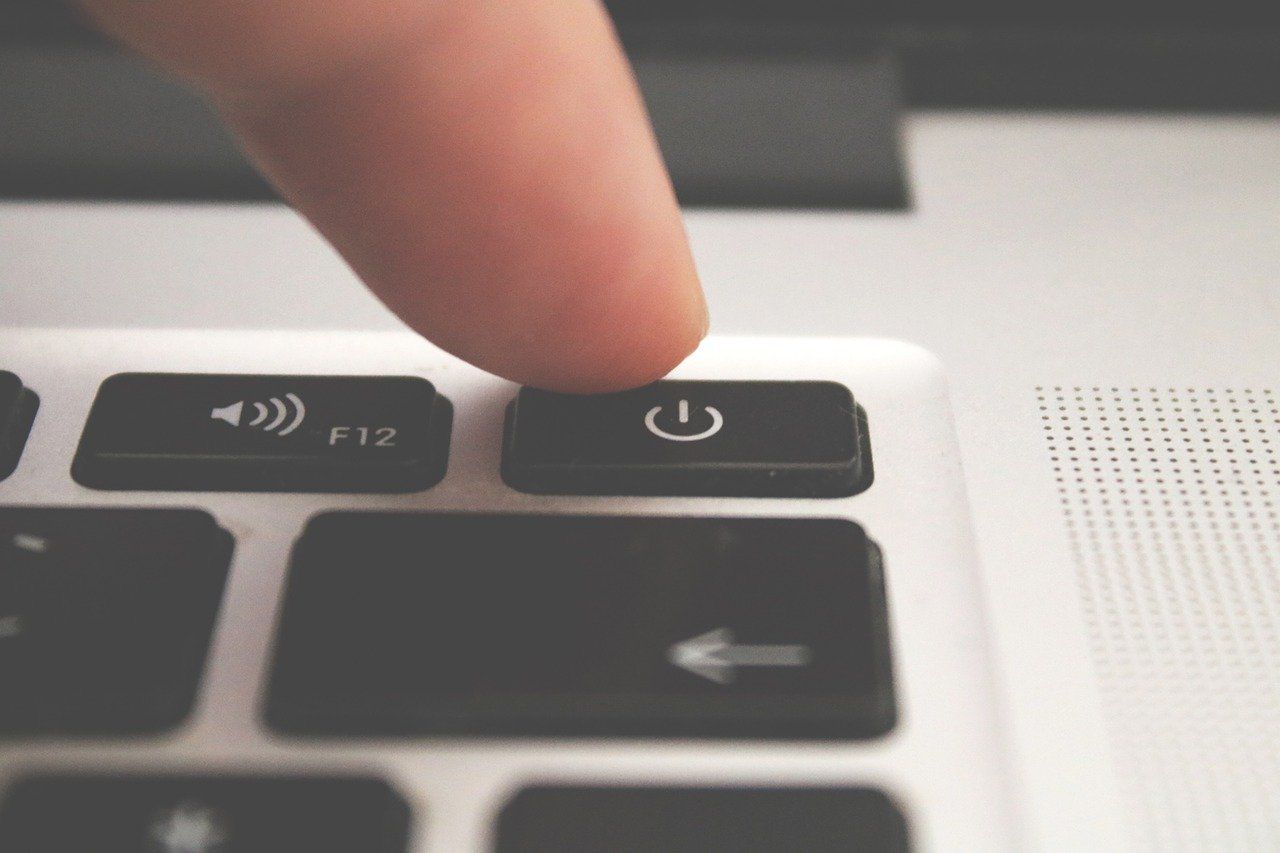
1.2. Úp ngược laptop và lắc nhẹ
Thao tác này sẽ làm rơi mọi bụi bẩn, mảnh vụn đang ẩn trong các kẽ hở bàn phím ra ngoài. Bằng cách lấy những hạt bụi lớn ra trước, các bước vệ sinh laptop sau sẽ đơn giản hơn. Hãy trải một chiếc khăn bên dưới máy tính trước khi bạn giũ nó ra để giúp việc dọn dẹp dễ dàng.
1.3. Xịt vào giữa các phím bằng bình khí nén để loại bỏ bụi
Đảm bảo ống hút được gắn vào bình khí nén trước khi sử dụng. Nghiêng bàn phím sang một bên và xịt vào giữa các phím thành từng đợt ngắn, di chuyển từ bên này sang bên kia của bàn phím. Lực của không khí sẽ đánh bật bất kỳ bụi bẩn nào bị mắc kẹt giữa các phím.
Bạn có thể tìm mua các bình khí nén tại các cửa hàng bán đồ gia dụng và văn phòng. Không bao giờ xịt khí nén khi đang cầm ngược bình. Vì điều này có thể khiến chất bẩn bị đẩy ngược lại vào bàn phím, làm hỏng các linh kiện bên trong.
1.4. Lau sạch bụi ở phím bằng vải sợi nhỏ
Vải sợi nhỏ có khả năng hút bụi bẩn rất tốt. Vì vậy hãy sử dụng loại vải này và vuốt nhanh qua các phím để loại bỏ bụi bẩn tích tụ trên bàn phím.
Nếu không có loại vải cấu tạo từ các sợi nhỏ này thì bạn có thể dùng loại vải không xơ để thay thế cũng đem lại hiệu quả làm sạch tốt.
1.5. Loại bỏ bụi bẩn lâu ngày bằng bông tẩm cồn
Cồn bay hơi nhanh, và là một giải pháp vệ sinh an toàn hơn so việc sử dụng các chất tẩy rửa mạnh. Ngoài ra, cồn đặc biệt tốt trong việc loại bỏ chất nhờn do dầu thừa trên da để lại.
Chỉ cần đảm bảo luôn bôi cồn vào miếng bông gòn trước và không được đổ trực tiếp lên bàn phím. Để làm sạch giữa các phím, bạn có thể nhúng tăm bông vào cồn, sau đó vuốt dọc theo các cạnh của phím.
1.6. Diệt vi trùng bằng cách lau sạch các phím bằng khăn khử trùng
Sau khi bị cảm lạnh hoặc nếu đang sử dụng máy tính chung với người khác, bạn có thể sẽ lo lắng về vi khuẩn gây bệnh. Bằng cách sử dụng khăn khử trùng sẽ giảm thiểu tình trạng này.
Tuy nhiên, tuyệt đối không nên sử dụng các loại khăn có chứa chất tẩy trắng. Vì chúng có thể làm hỏng lớp phủ bảo vệ trên mặt bàn phím.

2. Hướng dẫn cách vệ sinh bàn phím laptop bằng cách gỡ các phím ra
2.1. Tìm hiểu xem laptop có thiết kế các phím gỡ ra được không
Ở một số laptop, các nút phím có thể được gỡ ra một cách nhẹ nhàng, cho phép bạn vệ sinh sạch sẽ bề mặt bên dưới các phím. Tuy nhiên, nút phím trên một số laptop được gắn cố định và không thể tháo rời.
Vì vậy, bạn sẽ cần tìm hiểu các thông tin về dòng máy của mình. Và liệu bạn có thể gỡ các phím không và bằng cách nào trước khi thực hiện.
Ngay cả khi có thể tháo rời, các nút phím vẫn được giữ cố định bằng các mấu nhựa nhỏ dễ bị gãy. Để tránh làm hỏng bàn phím, bạn chỉ nên tháo các phím khi bàn phím của bạn đặc biệt cực kỳ bẩn và cần làm sạch bên dưới chúng.
Đó có thể là trong trường hợp nếu bạn làm đổ thứ gì đó dính hoặc nếu có các mảnh vụn lớn bị mắc kẹt bên dưới mà bạn không thể lấy ra bằng cách lắc hoặc bằng bình khí nén.

2.2. Chụp ảnh lại trước khi tháo phím
Điều này tưởng chừng không cần thiết nhưng nó sẽ giúp bạn tiết kiệm khá nhiều thời gian khi lắp phím trở lại.. Mặc dù bạn có thể dễ dàng nhớ thứ tự của các phím số và chữ cái, nhưng trên bàn phím còn có các ký tự đặc biệt và phím chức năng, và có thể gây nhầm lẫn.
2.3. Cạy các phím bằng một dụng cụ chuyên dụng
Sử dụng công cụ cạy phím chuyên dụng và trượt cạnh của dụng cụ xuống dưới, nhẹ nhàng cạy các phím lên. Đừng cố dùng lực quá mạnh, nếu không bạn có thể làm hỏng bàn phím của mình.
Đừng quên đặt nút phím vào bát hoặc một hộp đựng để không vô tình làm mất chúng. Bạn có thể mua một bộ công cụ cạy phím từ cửa hàng đồ điện tử. Tại đây sẽ bày bán các miếng nhựa hoặc kim loại nhỏ rất thích hợp để luồn vào bên dưới các phím laptop.
Nếu không có một trong những thứ này, bạn có thể sử dụng tuốc nơ vít đầu dẹt, dao hoặc thậm chí là móng tay.
2.4. Lau phía bên dưới bằng vải sợi nhỏ hoặc tăm bông tẩm cồn
Tránh đổ trực tiếp bất kỳ chất tẩy rửa lỏng nào để làm sạch bên dưới các phím của laptop. Nếu phải xử lý chất bẩn dính chặt bên dưới, hãy nhúng tăm bông vào một ít cồn và cẩn thận lau sạch vết bẩn.

2.5. Lắp đặt lại các nút phím
Đặt từng nút vào vị trí ban đầu của nó, đảm bảo các cạnh được căn chỉnh chính xác. Nhẹ nhàng nhấn các phím xuống đến khi bạn thấy nó vào đúng vị trí ban đầu.
Nếu phím không hoạt động trở lại, bạn có thể cần đọc hướng dẫn sử dụng dành cho laptop của mình để xem có bất kỳ hướng dẫn đặc biệt nào cho việc lắp lại phím hay không.
3. Làm sạch chất lỏng đổ vào bàn phím
3.1. Tắt nguồn và tháo pin ngay lập tức
Rút dây nguồn ngay lập tức và giữ nút nguồn cho đến khi laptop tắt hoàn toàn. Bằng cách tắt máy và rút nguồn điện nhanh chóng sẽ giúp giảm thiểu nguy cơ hư hỏng điện bên trong.
Nếu laptop bắt đầu bốc khói, hơi nước, hoặc bề mặt trên bàn phím bị sủi bọt hoặc phồng lên, đừng cố chạm vào nó. Vì nó có thể khiến bạn bị bỏng hoặc thậm chí bị điện giật.

3.2. Lật máy tính lại trên một chiếc khăn
Mở màn hình máy tính rộng hết mức có thể, úp máy xuống và đặt máy tính lên trên một chiếc khăn. Bằng cách này sẽ cho phép trọng lực đẩy hơi ẩm ra khỏi bo mạch chủ và các thành phần điện khác.
3.3. Hút chất lỏng ra khỏi máy tính càng nhiều càng tốt
Nếu bạn có sẵn một miếng vải sợi nhỏ hoặc vải không xơ, hãy sử dụng nó để làm khô máy tính. Tuy nhiên, do cần thao tác thật nhanh, nếu không có một trong những thứ đó, hãy lấy bất cứ thứ gì có thể lau được ở gần bạn nhất. Có thể là một chiếc khăn lau bát đĩa, giấy hay áo phông cũ.

3.4. Để laptop của bạn khô trong 1-2 ngày
Sẽ không có cách nào để đẩy nhanh việc làm khô máy tính. Ngay cả khi nó đã khô hoàn toàn ở bên ngoài thì hơi ẩm vẫn có thể bị giữ lại bên trong. Để an toàn, hãy để bàn phím khô tối thiểu 24 giờ trước khi thử bật lại.
Tuyệt đối không làm khô bàn phím bằng máy sấy tóc. Vì điều này có thể thổi bụi và chất lỏng bên trong và từ đó có thể để lại một lớp bụi tích tụ trong laptop khiến nó không thể hoạt động bình thường.
3.5. Mang máy tính của bạn đi vệ sinh chuyên nghiệp nếu bị đổ chất lỏng có đường
Nếu bạn làm đổ một ít nước vào bàn phím, có lẽ những bước vệ sinh trên vẫn mang lại hiệu quả tốt. Nhưng nếu bạn làm đổ một lon đồ uống có đường vào laptop, hãy cân nhắc tìm đến các cửa hàng sửa chữa để làm sạch bên trong. Việc vệ sinh chuyên nghiệp có thể có mức giá đắt đỏ, nhưng nó có thể đáng giá nếu chiếc máy tính của bạn cũng khá đắt tiền.
Nếu bạn rành về đồ điện tử, bạn có thể tự tháo nó ra và làm sạch bên trong. Nhưng một số laptop chỉ có thể được tháo bằng các công cụ đặc biệt mà bạn có thể không có.
>> Xem thêm:
3.6. Lắp pin và bật máy tính khi nó đã khô hoàn toàn
Khi khởi động lại máy, nếu máy tính của bạn không hoạt động, hãy để nó khô thêm 24 giờ nữa. Còn nếu máy tính vẫn khởi động được nhưng bàn phím không hoạt động, bạn có thể sẽ cần phải thay thế bàn phím hoặc sử dụng bàn phím USB.
4. Kết luận
Trên đây là các cách vệ sinh bàn phím laptop từ đơn giản đến phức tạp. Hy vọng sẽ mang đến cho bạn nhiều thông tin có ích cho những trường hợp không lường trước.


 Cửa hàng
Cửa hàng
 Quyền lợi thành viên
Quyền lợi thành viên


 Tài khoản
Tài khoản



/vuanem.com/image/checkout/cart-is-empty.png)
 Khuyến mãi hot
Khuyến mãi hot Top tìm kiếm
Top tìm kiếm/vuanem.com/storage/products/1634/fiNA4DAKiJ9TeLTij7cDLx0GZnSqk85WCf4aHlBS_1731664811.jpg)
/vuanem.com/storage/products/1103/eO8vuut6oOcAWSIyarLJVwXZgNcrtT4ZtxUzcI29_1731906020.png)
/vuanem.com/storage/products/1022/7dp4ipR2F8Iiu9SWGM14bZuljrsj8XztBxOnItHI_1731664822.jpg)
/vuanem.com/storage/products/1610/mt9bTVBLd5hZpctpPvhXEHdWEp63AMYf18VGzOJV_1731664823.jpg)
/vuanem.com/storage/products/1611/l3QINEchfOpGUxHbd6kFPXQwH7tCip1gLvIhxihA_1731661229.jpg)
/vuanem.com/storage/products/1750/HREzk4Xc90bnqeLAo3h7G85SxZ5AftoSnSpE8COu_1731664857.jpg)


















